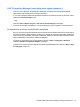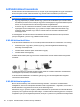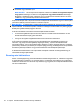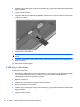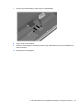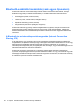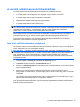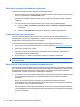HP ProBook Notebook PC User Guide - Windows 7
Table Of Contents
- Szolgáltatások
- Vezeték nélküli, modemes és helyi hálózatok
- Vezeték nélküli eszközök használata (csak egyes típusokon)
- A vezeték nélküli és vezetékes hálózat ikonjának helye
- A vezeték nélküli vezérlők használata
- A vezeték nélküli eszközök gombjának használata
- A Wireless Assistant szoftver használata (csak egyes típusokon)
- A HP Connection Manager használata (csak egyes típusokon)
- Az operációs rendszer vezérlőinek használata
- A WLAN-hálózat használata
- A HP mobil szélessávú szolgáltatás használata (csak egyes típusokon)
- Bluetooth-eszközök használata (csak egyes típusokon)
- A vezeték nélküli kapcsolat hibaelhárítása
- A modem használata (csak egyes típusokon)
- Csatlakozás helyi hálózathoz (LAN)
- Vezeték nélküli eszközök használata (csak egyes típusokon)
- Mutatóeszközök és billentyűzet
- A mutatóeszközök használata
- A billentyűzet használata
- A gyorsbillentyűk használata
- A rendszerinformációk megjelenítése
- Alvó állapot kezdeményezése
- A képernyő fényerejének csökkentése
- A képernyő fényerejének növelése
- A megjelenített kép helyének váltása
- Az alapértelmezett levelezőprogram megnyitása
- Az alapértelmezett webböngésző megnyitása
- A hangszóró elnémítása
- A hangszóró lehalkítása
- A hangszóró felhangosítása
- A zenei CD vagy DVD előző számának vagy fejezetének lejátszása
- Zenei CD és DVD lejátszása, szüneteltetése és folytatása
- A zenei CD vagy a DVD következő számának vagy fejezetének lejátszása
- A gyorsbillentyűk használata
- A QuickLook használata
- A QuickWeb használata
- A beágyazott számbillentyűzet használata
- Az opcionális külső számbillentyűzet használata
- Az érintőtábla és a billentyűzet tisztítása
- Multimédia
- Multimédiás eszközök
- Multimédiás szoftverek
- Hang
- Videó
- Optikai meghajtó (csak egyes típusokon)
- Az optikai meghajtó azonosítása
- Optikai lemezek használata (CD-, DVD- és BD lemezek)
- A megfelelő optikai lemez kiválasztása (CD, DVD és BD lemezek)
- CD, DVD vagy BD lejátszása
- Az automatikus lejátszás beállítása
- A DVD-régióbeállítások módosítása
- A szerzői jogi figyelmeztetés szem előtt tartása
- CD vagy DVD másolása
- CD, DVD vagy BD lemez létrehozása (írása)
- Optikai lemez (CD, DVD vagy BD) eltávolítása
- Hibaelhárítás
- Az optikai meghajtó ajtaja nem nyílik ki a CD, DVD vagy BD eltávolításához
- A számítógép nem észleli az optikai meghajtót
- A lejátszás akadozásának megelőzése
- Egy lemez nem játszható le
- Nem sikerül automatikusan lejátszani egy lemezt
- A film leáll, kihagy, vagy hibásan játszódik le
- A film nem látható külső képernyőn
- A lemezírási folyamat nem indul el, vagy a befejezése előtt megszakad
- Egy eszköz illesztőprogramját újra kell telepíteni
- Webkamera
- Energiagazdálkodás
- Az energiagazdálkodás beállítása
- Külső hálózati feszültség használata
- Üzemeltetés akkumulátorról
- Az akkumulátoradatok megkeresése a Súgó és támogatás szolgáltatásban
- Az Akkumulátor-ellenőrzés használata
- Az akkumulátor töltöttségének megjelenítése
- Az akkumulátor behelyezése és kivétele
- Az akkumulátor töltése
- Az akkumulátor üzemidejének maximalizálása
- Teendők lemerülő akkumulátor esetén
- A lemerülő akkumulátor azonosítása
- Az alacsony töltöttségi szint megszüntetése
- A kritikus töltöttségi szint megszüntetése, ha rendelkezésre áll külső áramforrás
- A kritikus töltöttségi szint megszüntetése, ha rendelkezésre áll töltött akkumulátor
- A kritikus töltöttségi szint megszüntetése, ha nem áll rendelkezésre áramforrás
- A kritikus töltöttségi szint megszüntetése, ha a számítógép nem tud kilépni a hibernálásból
- Az akkumulátor kalibrálása
- Az akkumulátor energiatakarékos használata
- Az akkumulátor tárolása
- A használt akkumulátorok kezelése
- Az akkumulátor cseréje
- A váltóáramú tápegység ellenőrzése
- A számítógép leállítása
- Meghajtók
- Külső eszközök
- Külső memóriakártyák
- Memóriamodulok
- Biztonság
- A számítógép védelme
- Jelszavak használata
- A biztonsági szolgáltatások használata a Computer Setup segédprogramban
- Víruskereső szoftver használata
- Tűzfalszoftver használata
- Fontos frissítések telepítése
- A HP ProtectTools Security Manager szoftver használata (csak egyes típusokon)
- Biztonsági kábel felszerelése
- Szoftverfrissítések
- Biztonsági mentés és helyreállítás
- Computer Setup
- MultiBoot
- Felügyelet és nyomtatás
- Tárgymutató
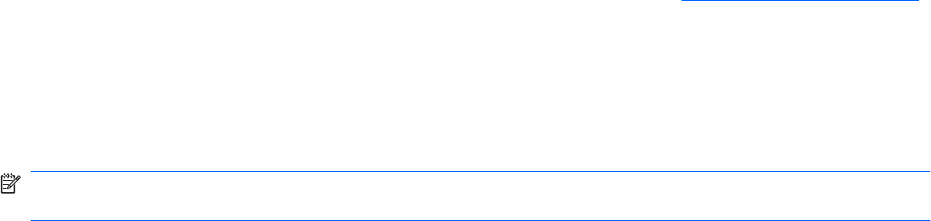
Nem lehet a preferált hálózathoz csatlakozni
A Windows automatikusan javítani tudja a sérült WLAN-kapcsolatot:
●
Ha van hálózati ikon a tálca jobb szélén lévő értesítési területen, akkor kattintson a jobb gombbal
az ikonra, majd kattintson a Hibaelhárítás pontra.
A Windows visszaállítja a hálózati eszközt, és ismét megpróbál valamelyik preferált hálózathoz
csatlakozni.
●
Ha nincs hálózati ikon az értesítési területen, akkor hajtsa végre az alábbi lépéseket:
1. Válassza a Start > Vezérlőpult > Hálózat és internet > Hálózati és megosztási központ
lehetőséget.
2. Kattintson a Hibaelhárítás lehetőségre, és válassza ki a javítani kívánt hálózatot.
A hálózati ikon nem jelenik meg
Ha a WLAN-hálózat beállítása után a hálózati ikon nem jelenik meg az értesítési területen, az
illesztőprogram hiányzik vagy meghibásodott. A Windows „Az eszköz nem található” hibaüzenetet is
megjelenítheti. Az illesztőprogramot újra kell telepíteni.
A WLAN-eszköz szoftverének legfrissebb verzióját a következőképpen szerezheti be:
1. Nyissa meg az internetböngészőt és lépjen a következő weboldalra:
http://www.hp.com/support.
2. Adja meg az országot vagy a régiót.
3. Kattintson a szoftver- és illesztőprogram-letöltésekhez tartozó lehetőségre, majd adja meg
számítógépe típusát a keresőmezőben.
4. Nyomja meg az enter billentyűt, és kövesse a képernyőn megjelenő utasításokat.
MEGJEGYZÉS: Ha a WLAN-eszközt külön vásárolta meg, a legfrissebb szofververziót a gyártó
weboldalán keresse.
Nem érhetők el az aktuális hálózati biztonsági kódok
Ha rendszer kéri a WLAN hálózathoz tartozó hálózati kulcs vagy a hálózat nevének (SSID) megadását,
akkor a hálózatot biztonsági eljárás védi. Biztonságos hálózathoz való csatlakozáshoz ismernie kell az
aktuális kódokat. Az SSID azonosító és a hálózati kulcs olyan alfanumerikus kódok, amelyeket a
számítógépnek megadva azonosíthatja a számítógépet a hálózaton.
●
Ha a hálózat a saját vezeték nélküli útválasztójához kapcsolódik, az útválasztó és a WLAN-eszköz
azonos kódjának kiválasztásához és megadásához tekintse át az útválasztó használati
útmutatóját.
●
Magán- (pl. irodai vagy nyilvános internetes csevegőszobában kialakítandó) hálózat
létrehozásához és a kódok megszerzéséhez lépjen kapcsolatba a rendszergazdával, majd adja
meg a kódokat, amikor a rendszer felszólítja rá.
Néhány hálózaton a fokozott biztonság érdekében rendszeresen megváltoztatják az útválasztókon
vagy hozzáférési pontokon használt SSID-t, illetve hálózati kulcsot. Az adott kódot a számítógépén
is meg kell változtatnia.
28 2. fejezet Vezeték nélküli, modemes és helyi hálózatok